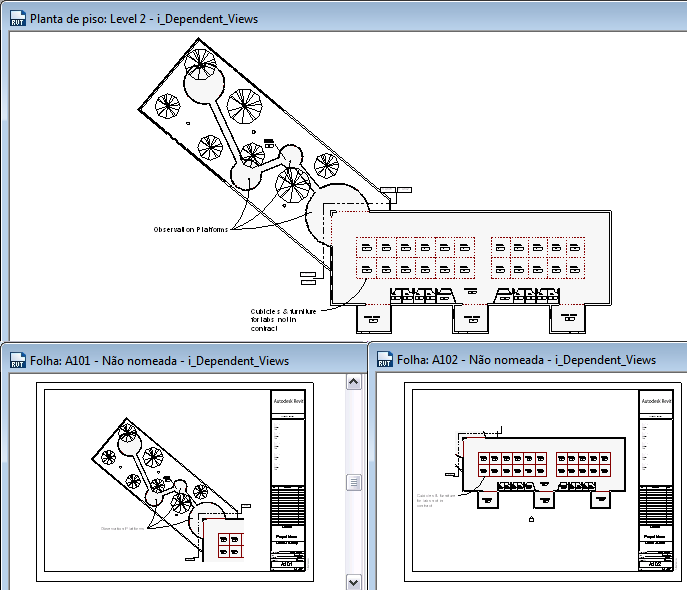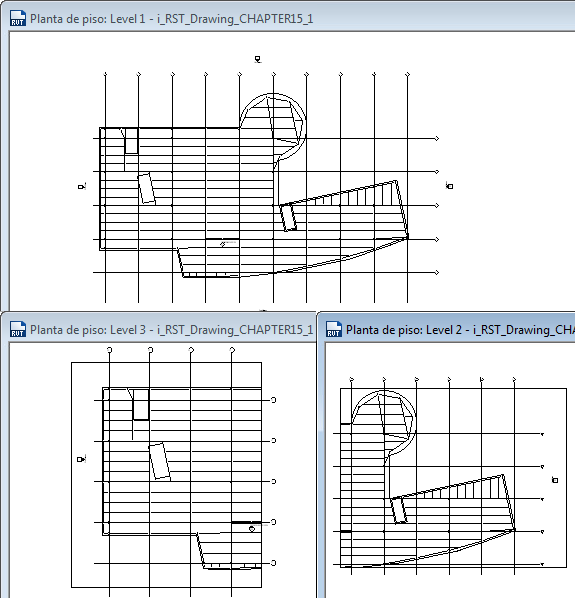Revit Structure
Revit Structure
 Revit Structure
Revit StructureÀs vezes, uma vista grande não cabe em uma única folha. Neste caso, é preciso criar múltiplas folhas para a vista, dividir a vista em partes e exibir uma parte em cada folha. Ou talvez, uma vista pode ser muito alta ou larga para caber em uma folha, e deseja-se exibir partes da vista juntas umas das outras na mesma folha.
Para endereçar estas questões, use as vistas dependentes, como segue.
Para dividir uma folha através de múltiplas folhas
Adicione todas as anotações, detalhes, cotas e outras informações necessárias. Consulte Documentar e apresentar o projeto.
Consulte Criando vistas dependentes.
 Elementos.
Elementos. Consulte Adicionando linhas coincidentes para vistas dependentes .
Consulte Adicionando uma folha.
Consulte Adicionando vistas em uma folha.
As referências da vista indicam a folha na qual cada vista dependente é exibida. Para obter mais informações, consulte Navegar em vistas principias e dependentes.